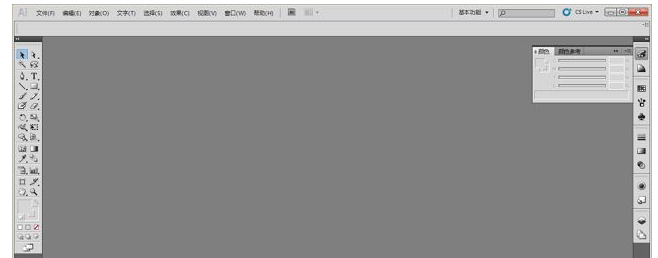
我们都知道,Ai软件是一款工业标准矢量插画的软件,主要应用于海报书籍排版、专业插画、多媒体图像处理和互联网页面的制作等。却突然跳出弹窗,提示内存不足,怎么解决?下面,小编给大家带来了ai总是提示内存不足的解决图文。
在使用AI这个软件时,总是会遇上内存不足的情况,其实导致这样的原因是多方面的,如点击的文件过大,或是电脑配置太低,又或是什么地方无设置好,怎么解决呢?下面,小编给大家分享ai总是提示内存不足的解决经验。
ai总是提示内存不足怎么解决
首先启动Adobe Illustrator
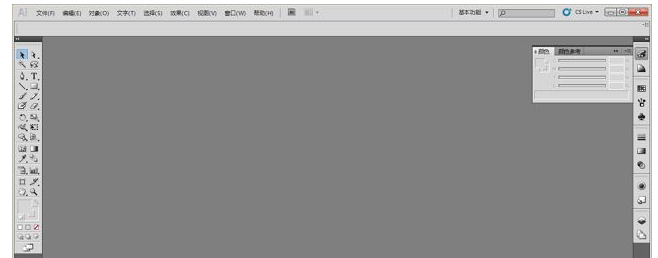
内存不足电脑图解-1
在菜单栏点击“编辑”打开菜单,选择“首选项--增效工具和暂存盘”
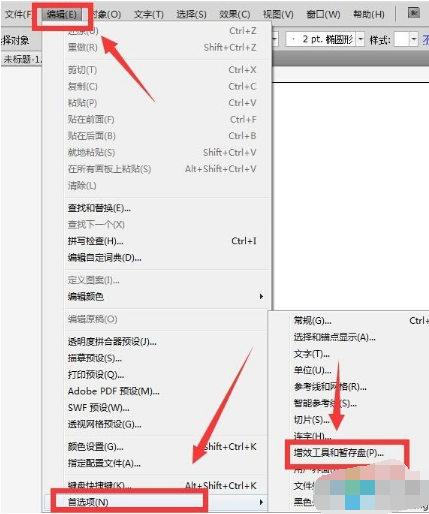
图形处理工具电脑图解-2
在“首选项”设置面板中,在“暂存盘”设置中,分别设置为d盘和f盘,下方会显示“注:更改将在下次启动Illustrator时生效”,点击确定即可。
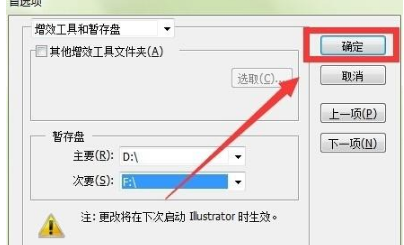
矢量插画电脑图解-3
以上就是ai总是提示内存不足的处理技巧。






 粤公网安备 44130202001059号
粤公网安备 44130202001059号